Win10系统下载的文件怎么解除锁定?win10下载的文件不再锁定的教程
发布时间:2018-09-19 14:54:16 浏览数: 小编:liuquan
Win10纯净版系统下载的文件怎么解除锁定?我们会从网上下载各种软件下来使用,但是有使用win10系统的用户碰到了问题,那就是下载下来的文件都被锁定住了,导致使用不了,那怎么办呢?这时候我们要先将锁定解除掉,才能正常使用,那么怎么做呢?下面就为大家说明。
推荐系统:win10 64位家庭版
1、按下WIN+R 在运行中输入 gpedit.msc 回车打开本地组策略编辑器;
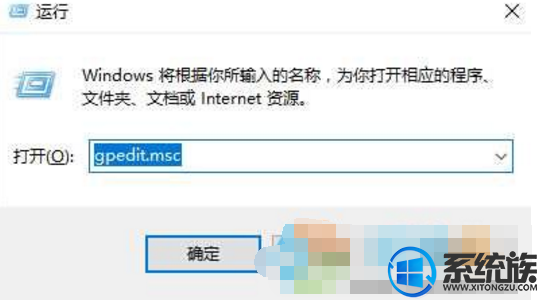
2、以此打开:【用户配置】——【管理模板】——【Windows组件】——【附件管理器】
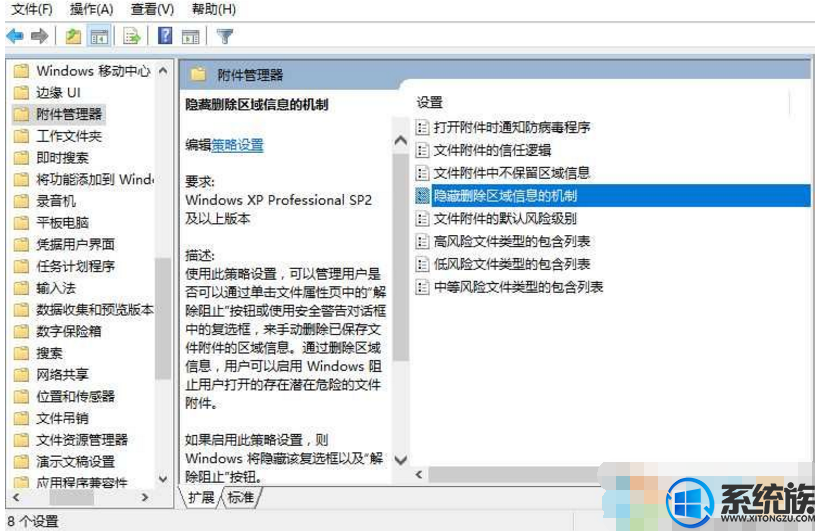
3、双击“隐藏删除区域信息的机制”配置为,已启用,然后确定保存;
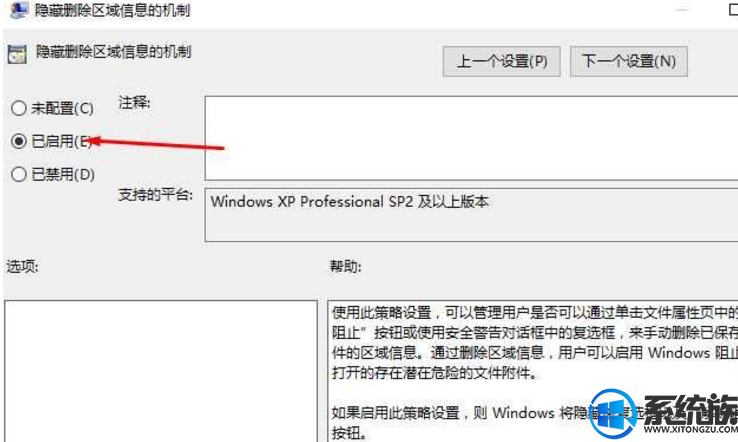
通过上述的操作我们就可以解除win10系统下被锁定的文件了,如果你也遇到了相同的情况不妨按照小编提供的步骤操作一下。
推荐系统:win10 64位家庭版
1、按下WIN+R 在运行中输入 gpedit.msc 回车打开本地组策略编辑器;
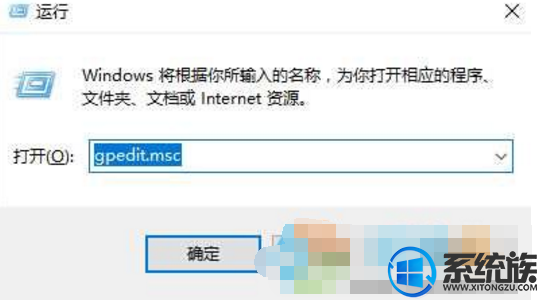
2、以此打开:【用户配置】——【管理模板】——【Windows组件】——【附件管理器】
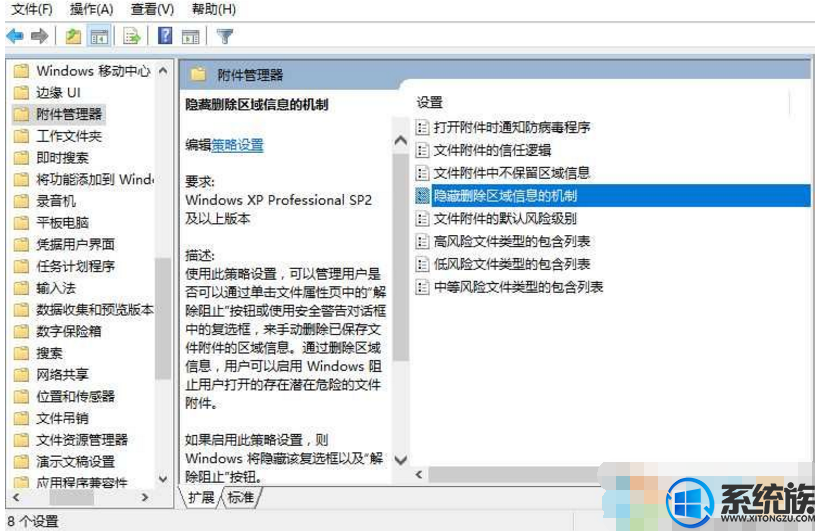
3、双击“隐藏删除区域信息的机制”配置为,已启用,然后确定保存;
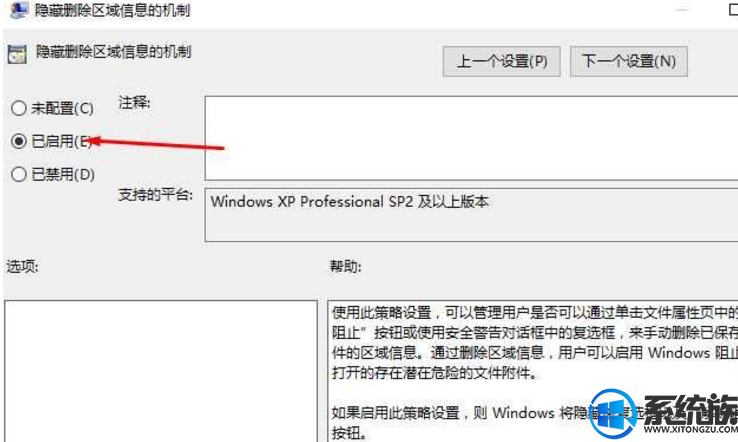
通过上述的操作我们就可以解除win10系统下被锁定的文件了,如果你也遇到了相同的情况不妨按照小编提供的步骤操作一下。



















